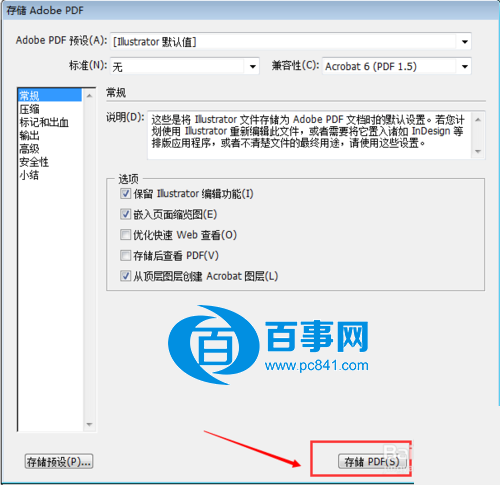各种格式之间通过合适的软件可以互相转换,今天小编介绍一种AI转化为PDF的方法,主要是利用PS自带的功能,简单易用,一起来看看

AI怎么转PDF AI格式转化为PDF格式详细教程
1、首先,我们需要操作的就是,需要在我们自己的电脑桌面上找到我们需要的AI软件,
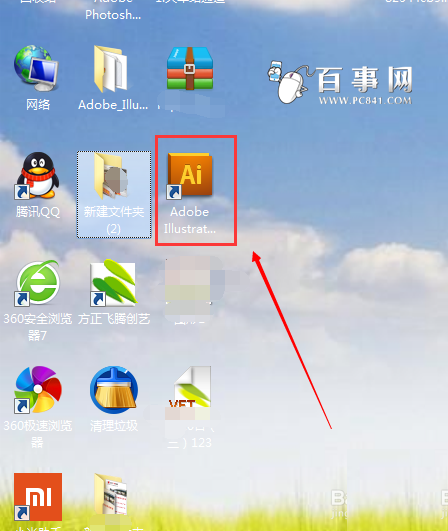
2、找到软件之后,我们用鼠标点击这个ai软件之后,我们就会看到软件在慢慢的启动开来;

3、进入AI软件之后,我们就可以点击文件——打开命令,我们可以根据自己的要求找需要的文件;
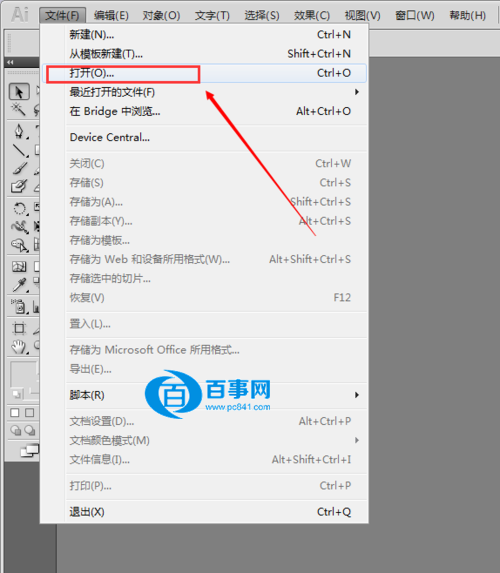
4、我们点击文件——打开之后,就会出现一个对话框,我们找到我们需要文件的地方,找到之后我们点击确定即可;
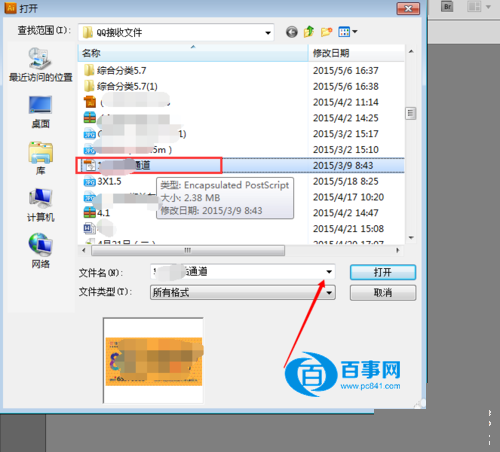
5、点击确认之后,我们就会看到AI软件页面中就会出现我们需要的文件了
6、看到文件之后,我们就可以点击文件——储存为,这样我们就可以操作;效果我可以
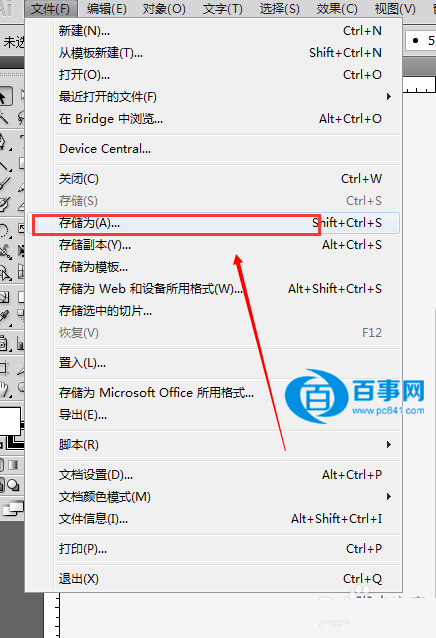
7、我们点击储存之后,就会出现一个存储的位置,我们需要放好位置之后,点击保存类型我选择【pdf】格式即可;效果我们见下图;
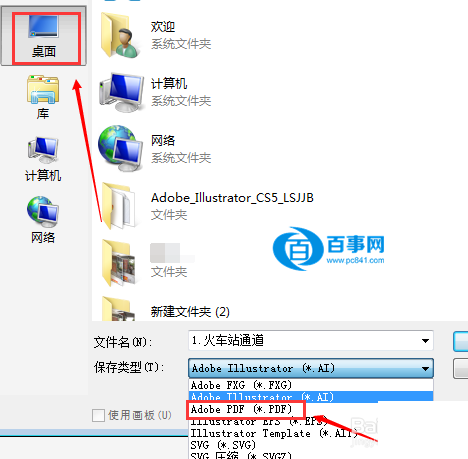
8、我们点击确认键之后,就会出现一个对话框,上面显示的pdf格式默认的样式,我们点击下面的储存就全部完成了(完)